Շատ օգտվողներ արդեն հրաժարվել են լարային ինտերնետից նույնիսկ իրենց տան ներսում և ցանց մուտք գործելու համար օգտագործում են Wi-Fi տեխնոլոգիա: Այս նպատակների համար ընդունված է օգտագործել երթուղիչ: Եթե դրա աշխատանքի նպատակը Wi-Fi կետի առկայությունն է, ապա խնդիրներ չպետք է առաջանան: Բայց երբեմն ուզում եք ընդլայնել երթուղղիչի շրջանակը ՝ մի քանի համակարգիչ դրան միացնելով LAN մալուխների միջոցով:
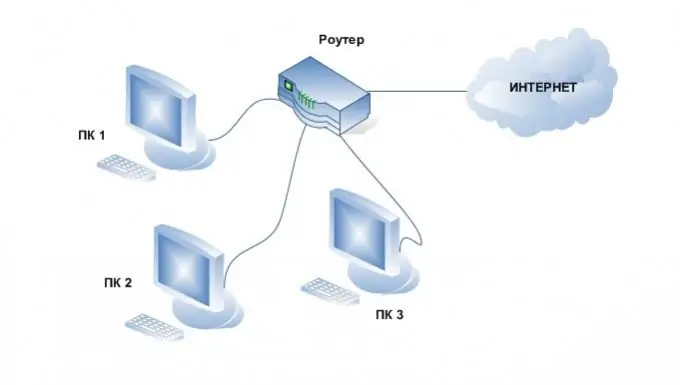
Դա անհրաժեշտ է
- Բազմաթիվ համակարգիչներ
- Յուրաքանչյուր համակարգչում 1 անվճար ցանցային քարտ
- Wi Fi ադապտերներ
- Անցային մալուխներ
- Երթուղիչ
Հրահանգներ
Քայլ 1
Wi-Fi կապ: Այս մեթոդը լավն է, եթե դուք ընդհանրապես չեք ճանաչում լարերը բնակարանի ներսում, կամ անհրաժեշտ է ավելի շատ համակարգիչներ միացնել, քան երթուղղիչում անվճար LAN անցքերի քանակը: Դա անելու համար գնեք անհրաժեշտ քանակությամբ Wi-Fi ադապտեր: Խորհուրդ ենք տալիս օգտագործել USB ադապտերներ, քանի որ նրանց միացման և կազմաձևման համար ավելի քիչ ժամանակ է պահանջվում: Տեղադրեք ադապտերը USB պորտի մեջ, տեղադրեք հավաքածուի մեջ ներառված վարորդներն ու ծրագրաշարը: Դրանից հետո միացեք ձեր երթուղիչի կողմից բաժանված ցանցին:
Քայլ 2
Միացում LAN նավահանգիստների միջոցով: Համակարգիչների միջեւ տեղեկատվության փոխանակման առավելագույն արագությունն ու ինտերնետ հասանելիությունն ապահովելու համար խորհուրդ է տրվում օգտագործել համակարգիչների կաբելային միացումը երթուղղիչին: Դա անելու համար ձեզ հարկավոր է անվճար համակարգչային ցանցային քարտ և ստանդարտ ձևաչափի ցանցային մալուխ: Մալուխը մի ծայրով միացրեք ցանցային քարտին, իսկ մյուսը `երթուղղիչի անվճար LAN պորտին: Մի փոքր սպասեք, մինչ երթուղիչը հայտնաբերում է նոր սարք:
Քայլ 3
Հետևեք այս քայլերին ՝ ձեր ցանցը և ինտերնետը կարգի բերելու համար, որպեսզի ճիշտ աշխատեն: Անցեք այս ցանցային կապի հատկություններին և բացեք TCP / IPv4 տարբերակի ինտերնետային պրոտոկոլի կարգավորումը: Ավտոմատ կերպով ընտրեք Ձեռք բերեք IP հասցե և ինքնաբերաբար ստացեք DNS սերվերի հասցեն: Վերոնշյալ քայլերն ավարտելուց հետո երթուղիչը կկարողանա որոշել ձեր համակարգիչների IP և DNS հասցեները:






